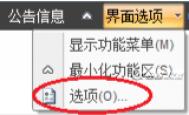CAD教程:图纸损坏的处理方法
在CAD设计中,工程图纸是工程设计思想的展示,同时也是工程施工的参照,因此图纸的重要性不言而喻的。但是有些工程设计人员在使用CAD软件进行设计的过程中,有时候会出现一些图纸损坏的情况,从而造成图纸内容的丢失或打不开。解决方法如下:
方法一:单击文件---绘图实用程序---修复,选中你要修复的文件,此方法并不能保证图纸一定能够修复成功。
方法二:对于一些编辑过的图纸当再次使用时,发现图纸无法打开;或者在绘制编辑的过程中,因为某些原因导致软件或系统被迫停止运行,而我们也没有时间来得及保存而造成以前的工作白白浪费。因为CAD软件都带有文件自动保存功能(TuLaoShi.com自动保存的间隔时间我们可以在工具选项打开和保存中进行设置),这时我们可以直接调取自动保存的备份文件。
首先要显示所有文件(打开我的电脑在工具文件夹选项查看隐藏文件和文件夹选显示所有文件和文件夹);

图1
再次使文件显示其扩展名(打开我的电脑在工具文件夹选项查看把隐藏已知文件的扩展名前面的钩去掉);最后要找到备份文件(它的位置可以单击工具选项文件临时图形文件位置找到相同名称的文件其后缀为.bak格式),将其重命名后缀该为.DWG格式。
方法三:对于一些打不开的图纸,我们可以将其看做一个块将其插入到新的文件中来。如下图所示:

图2
单击浏览选择不能够打开的图纸单击确定 。
CAD教程:风系统阀门数据库的扩充
随着CAD的发展,越来越多的专业软件开发者在CAD平台上开发各自的产品,以暖通CAD软件为例,基本满足了暖通设计师在专业计算和图形上的辅助设计,但由于各地的标准和各设计单位习惯的不同,软件难以满足所有用户的个性化需求,特别是在追求三维设计、参数化设计、协同设计的今天,如何解决软件的本地化成为了评判软件优劣的重要标准之一。
(本文来源于图老师网站,更多请访问https://m.tulaoshi.com/cadjc/)风系统阀门的本地化数据库扩充

图1
CAD暖通软件提供的行业通用系统阀门数据库较为全面,包括了这些阀门的二维、三维图形库、设备参数库等,基本满足了暖通设计师多数的设计需求。

图2
针对特定的项目或特定行业的本地化阀门需求,软件提供了开放的数据库接口,用户可以通过图库-风阀图库进行扩充,在CAD绘图区域绘制好需要录入数据库的风阀图形,然后运行该命令,在左侧列表中选择我的平面图库,右侧空白区域单击鼠标右键,选择新图入库。

图3
软件将自动切换至CAD绘图区域,按命令行提示选择风阀图元实体空格退出:框选需要入库的图形,选择风阀阀心实体、选择风阀手柄实体、选择温标实体、选择系统图图形 ,最后确认阀门插入点和预览效果图样即可完成阀门的入库操作,切换回数据库界面后请定义阀门名称,以便后期设备的标注和统计更加精准。

图4
完成入库的阀门我们可以直接在阀门插入功能中查询并引用,运行通风空调-阀门命令,在弹出的窗口中双击任意一个不常用的图形示例即可链接至阀门数据库,选中刚刚入库的阀门双击即可将此阀门添加至常用阀门示例,以便用户在使用过程中快速调用。
CAD批量打印工具
让繁琐的打印变成一件愉悦的事情,一直是每一个CAD设计人员梦寐以求的一件事情。网络上针对Word、Excel、图片的批量打印程序令人眼花缭乱,想必设计师们会纷纷感慨:如果能拥有一款针对Dwg图纸的批量打印CAD软件,还免费、无任何功能、时间上的限制简直太酷了!
软件致力于为设计师提供人性化、智能化、高效率的CAD设计软件,在研发CAD软件的同时,也不忘开发出提高工作效率的小工具,这些小工具中就有着一款针对Dwg图纸的批量打印软件。近日,批量打印工具 For CAD8版隆重发布,软件虽小,功能却十分完善,全面考虑到了设计人员出图的困扰,而且免费使用。下面让我们简单了解一下这款软件的功能特点。

批量打印
1. 批量打印图纸到打印机,自动寻找图框智能批量出图,支持单文档和多文档。
2. 批量打印图纸到文件,批量打印生成JPG/DWF/PDF/PLT等文件,支持单文档和多文档。
3. 设置条件,图框过滤条件: 类型、图层、尺寸大小、块名(类型为块的情况下) 这几项可选可不选,如果不选则整体遍历分析,如果用户选定可确定的条件则有助于分析的速度和精确度。
4. 图框类型,这个选项由你所使用的图框类型决定。 支持多义性图框、图块图框和外部参照图框。其中图块图框和外部参照图框同属于图块图框类型。
5. 要配置的文档,在进行批打印之前,tuLaoShi.com需要配置打印机、纸张大小、打印样式等。所有的配置要求在一个打开的文档中进行。
总之,该软件可以解决一张DWG图纸的多图快速打印问题、可以解决多张多图快速的打印问题。不仅可以自由制定您想约束的要求(打印更精确),更可以模糊打印按照系统默认所进行。规则由您定,让设计飞!
CAD教程机械之“选项”菜单
在绝大多数CAD软件中,大家都可以看到这一菜单,但由于很多人对菜单中的功能了解的比较少,以至于找不到一些默认设置的调整方法。为方便大家了解,在下面的CAD教程中,我们就以CAD机械软件为例,为大家介绍一些选项功能的使用方法。
(本文来源于图老师网站,更多请访问https://m.tulaoshi.com/cadjc/)首先,我们在CAD机械软件的菜单栏中点击,并打开选项卡(如图1)。

图1
在这里,我们可以调整文件的保存路径,对图形文件搜索路径、字体文字搜索路径等设置。比如当我们找不到字体文件时,就可以通过下面给出的字体文件路径找到。
我们再切换到选项卡,在显示中的右下角可以调整十字光标的颜色以及大小(如图2)。

图2
而绘图中端点、中点、圆心的捕捉标记的大小可以通过选项卡中的来调整(如图3)。

图3
其中,靶框为执行命令后出现的矩形区域,通过靶框的调整能提高绘图时选择实体图元的准确性,下图为调整靶框后的效果对比(如图4)。

图4
当我们把选项卡切换到选项上,可以调整拾取框大小以及夹点大小拾取框为未执行命令时十字光标中心的矩形区域(如图5)。

图5
在选项对话框的中,我们可对图元的亮显进行控制:当我们把去掉时,我们会发现在没执行命令时,当十字光标放在图元上时,图元不会有加亮的现象。同理当我们把去掉时,无论我们是否执行命令,当十字光标划过图元时都不会有亮显出现。